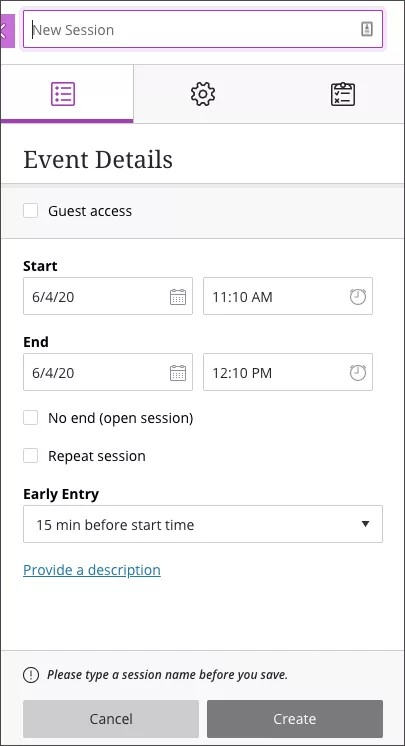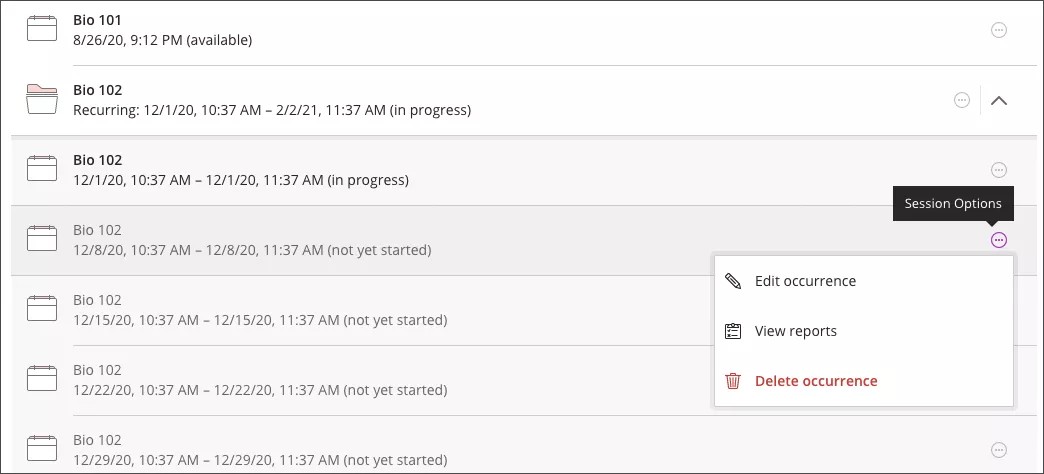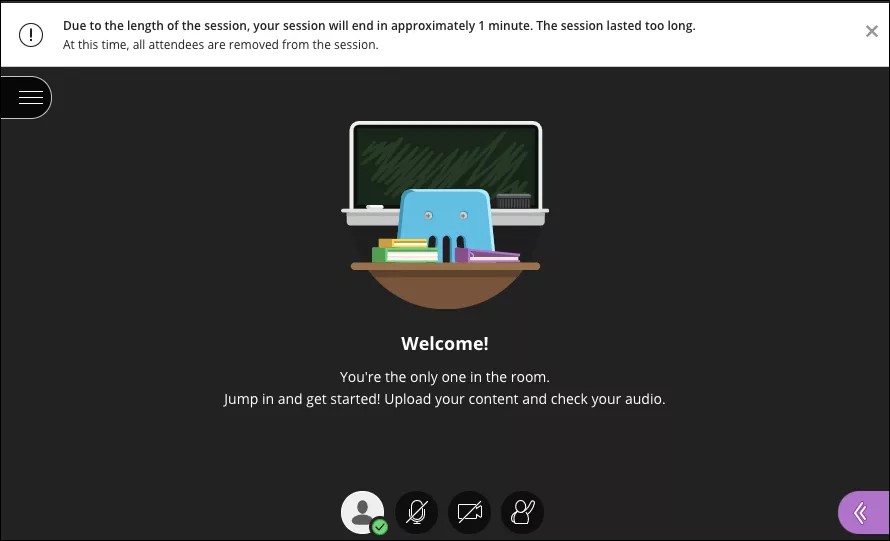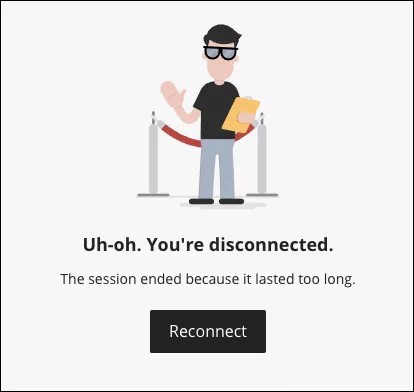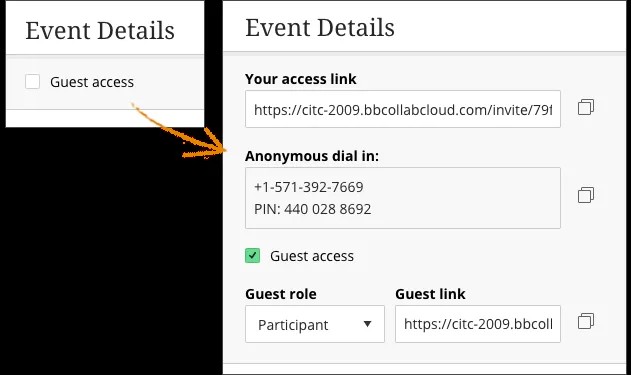Na lista de sessões do Agendador, selecione Criar sessão. O painel Criar sessão é organizado por abas.
As abas que você vê dependem se as sessões foram criadas dentro do curso ou não. Somente os detalhes do evento são necessários para criar a sessão. As outras abas são opcionais.
- Detalhes do evento: Informações básicas exigidas para uma sessão. Saiba mais em Detalhes do evento.
-
Convites: Como opção, envie convites por e-mail para participantes específicos. Saiba mais em Convites.
Este recurso só está disponível na página da web do Agendador. Você não pode enviar convites de dentro de seus cursos de LMS.
- Configurações da sessão: Como opção, decida se os usuários poderão fazer download de gravações, compartilhar áudio ou vídeo, publicar mensagens no bate-papo e muito mais. Saiba mais em Configurações da sessão.
-
Como emitir um relatório de presença: Como opção, compartilhe os dados de frequência da sessão no seu curso do Blackboard Learn. Saiba mais em Relatório de frequência.
Este recurso só está disponível no Blackboard Learn.
Detalhes do evento
Os detalhes do evento incluem nome, data e hora da sessão. Decidir se a sessão é aberta ou recorrente.
As sessões que duram mais de 12 horas são desconectadas As gravações também se limitam a 8 horas.
Coloque um nome significativo para que os participantes saibam do que se trata a sessão.
O Collaborate utiliza o fuso horário local do seu computador para as horas de início e término da sessão.
Você também pode permitir o acesso de convidados na aba Detalhes do evento.
Editar sessões recorrentes
As sessões recorrentes baseiam-se na primeira sessão da série. Para alterar a hora da série inteira, faça a atualização na primeira ocorrência. Você também pode atualizar ocorrências individuais.
- No Agendador, encontre a sessão recorrente.
- Expanda a sessão para ver todas as ocorrências.
- Selecione o menu Opções da sessão e selecione Editar ocorrência.
- Edite a ocorrência e salve.
As sessões que duram muito tempo são automaticamente desconectadas
Por padrão, as sessões que duram mais de 12 horas são desconectadas. Embora as sessões possam ser agendadas por qualquer período de tempo, sem incluir data de término, é incomum que qualquer pessoa permaneça na sessão por mais de 12 horas por vez. Presumimos que não é intencional e desconectamos a sala. Os participantes podem retornar à sessão, se necessário.
Acesso de convidados
Convidados são participantes que não precisam se registrar na sessão ou estarem matriculados em seu curso para participar da sessão. Convidados não precisam de autenticação.
Quando você permite o acesso de convidados, um link de convidado fica disponível para a sessão. Este link é público e pode ser usado e compartilhado por qualquer um que o possuir. Qualquer pessoa com o link de convidado pode participar da sessão.
O Acesso de convidado está desativado por padrão para limitar o acesso aos integrantes autenticados. Se deseja manter a sessão segura, não use links de convidados.
Saiba mais em Segurança de sessão
Depois de permitir o acesso de convidados, escolha uma função para seus convidados com base nas permissões que você deseja dar a eles. Certifique-se de que você entende as diferentes funções e suas permissões antes de atribuí-las aos convidados.
Mais informações sobre funções e permissões
Se você permitir que os participantes façam teleconferência em uma sessão, as informações de discagem anônima também estarão disponíveis. Assim como os links de convidados, qualquer pessoa que tenha as informações de discagem pode usá-las. Você também não saberá quem é o participante anônimo. Se deseja manter a sessão segura, não compartilhe as informações de discagem anônima. Os participantes ainda podem participar da teleconferência, mas com informações de discagem que os autentiquem.
Mais informações sobre a teleconferência do Collaborate
Remover o acesso de convidados
Se você permitir o acesso de convidados e mudar de ideia depois, desmarque a caixa de seleção Acesso de convidado na aba Detalhes do evento da sessão. Qualquer link de convidado que tenha sido compartilhado anteriormente não funcionará mais. A sessão ainda estará ativa, mas o link de convidado estará corrompido. Os participantes precisarão entrar pelo curso ou por meio de convite por e-mail.